Aplicación de herramientas gráficas: también puede dibujar borradores de líneas delicadas con el mouse (básico)
Este tutorial le mostrará cómo dibujar pinturas limpias y ordenadas con curvas de Bezier, desde el uso básico hasta la aplicación práctica (con una explicación del proceso de pintura). Aunque no es muy detallado, tiene un efecto de estilo de animación similar. Utilice principalmente herramientas gráficas, corrección de líneas y relleno.
Preparación antes de ingresar al programa de dibujo por computadora
Antes de ingresar al programa operativo de la computadora, debe preparar un borrador, no necesita ser demasiado detallado, solo descríbalo usted mismo. Se recomienda escanear el borrador de antemano y tomar el boceto directamente, que es fácil de distorsionar debido a la perspectiva, y es más problemático editar la imagen en la computadora. No importa si no tiene una impresora para escanear. No tengo uno. Utilizo la aplicación de escaneo del teléfono móvil ─ ─ Adobe Scan, que puede corregir la distorsión causada por la perspectiva.
Precauciones al disparar
Aunque Adobe Scan tiene la función de corregir la distorsión, el ángulo de disparo está demasiado inclinado y la distorsión seguirá ocurriendo después de la corrección. Al disparar, la lente debe estar lo más paralela posible al papel.
Equipo para estar preparado
No es necesario utilizar el tablero de dibujo eléctrico, solo necesita preparar el teclado y el mouse, pero debe memorizar algunas teclas de método abreviado para usarlo sin problemas.
(Usé el mouse para dibujar esta ilustración de personaje orco hasta el final).
Dibujar atajos básicos
Rueda del mouse: zoom de pantalla
Tecla de espacio: arrastre la pantalla
[: Zoom de pincel
]: El cepillo se vuelve más pequeño
Herramienta gráfica: cómo usar la curva de Bezier
Resumen: La curva de Bézier de segundo orden es demasiado suave, así que elija aquí la curva de Bézier de tercer orden.
(1) Cada vez que haga clic, aparecerá un punto de anclaje (punto hueco) y los dos puntos de anclaje se convertirán en una línea. Haga clic en el punto de ancla y arrástrelo para crear un arco. Al hacer clic en el siguiente punto de ancla, se extenderá el último arco. Presione Entrar para completar una línea.

(2) Al dibujar el siguiente arco, haga clic en el punto de ancla (aparecerá un símbolo de polilínea de 90 ° al lado de la flecha), y cuando arrastre el siguiente punto de ancla, puede dibujar arcos o líneas rectas de diferentes arcos. Mantenga presionada la tecla Ctrl para ajustar la posición del punto de ancla y mueva las manijas (puntos sólidos) a ambos lados del punto de ancla para ajustar el arco.

(3) Mantenga presionada la tecla Alt y haga clic en el punto de anclaje, la línea que conecta el punto de anclaje se volverá recta, haga clic y arrastre el punto de anclaje para dibujar el arco nuevamente. Mientras mantiene presionada la tecla Alt, puede mover la manija a un lado para ajustar la curvatura de la línea.

(4) Cuando la línea está conectada al primer punto de anclaje (origen), formará una forma cerrada. A veces, el punto de anclaje y el punto de anclaje están demasiado cerca, y la pantalla debe agrandarse para evitar que el punto quede en la posición incorrecta. ¡Usa los métodos anteriores para practicar el dibujo! Se necesita tiempo para practicar para dominar. Puede dibujar a partir de formas simples al principio y, naturalmente, se volverá más rápido después de mucho tiempo. (「・ Ω ・)「

Prepara un manuscrito
Escanee el borrador y confirme que no esté deformado. Si hay alguna deformación, use la herramienta de deformación para ajustar [Editar]> [Deformación].
Utilice la curva de Bezier 3 veces para dibujar líneas en la * capa vectorial (fácil de ajustar). Si desea un mejor efecto visual, debe dedicar tiempo a trazar las líneas y retratar los detalles.
La parte de rastreo me llevó mucho tiempo. (┐ 「﹃ ゚。)
Calado de ajuste
En la actualidad, parece que el grosor de la línea es el mismo, lo que resulta un poco aburrido. Utilice [Corrección de línea]> [Modificar ancho de línea] para cambiar la línea. El grosor de la línea afectará el peso y las posiciones frontal y posterior de los objetos en la pantalla. EX: Hice que la cabeza y la cola del hilo tuvieran un efecto de acabado (adelgazamiento) y espesé las partes entrelazadas del cabello para que las hebras de cabello tuvieran una relación de espalda con espalda.
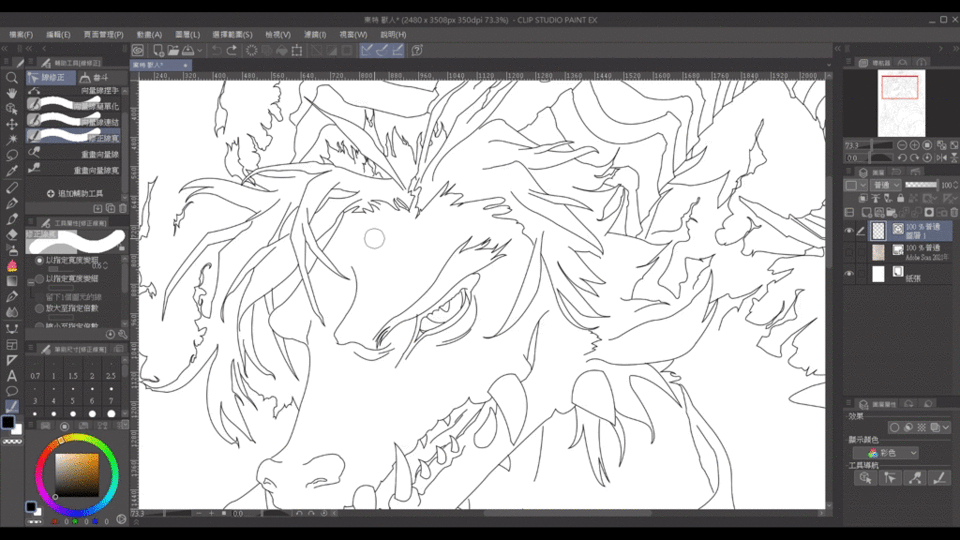
Resultado ajustado
[Corrección de ancho de línea] Haga que el borrador de la línea parezca que fue dibujado con un tablero de dibujo eléctrico (dibuja más limpio de lo que suelo hacer).
Impresionante cepillo de escamas de dragón
Etapa de coloración
Solo hay un objeto en la imagen. Para la conveniencia de colorear, llene toda la imagen con un solo color y luego borre las áreas que no sean el color. Primero configure el borrador de línea como una capa de referencia, y luego use esta herramienta de borrador y la herramienta de relleno de lazo Puede funcionar.
Aquí se recomiendan las siguientes herramientas para ahorrar tiempo en el proceso.
Fácil de limpiar los bordes
Herramienta de lazo súper fácil de usar

Detalles de color
Los reflejos irregulares están hechos por garabatos aleatorios llenos de lazo (el efecto es inesperadamente bueno).
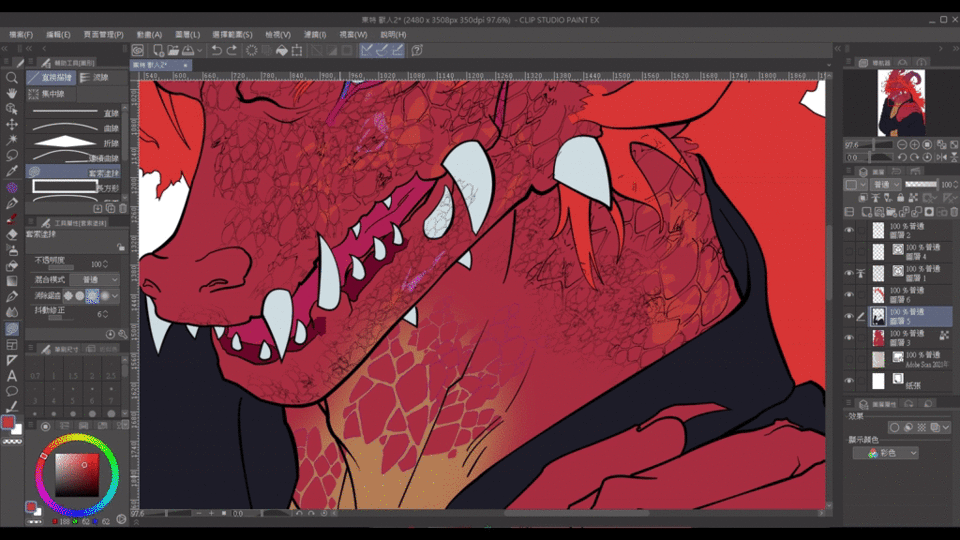
La coloración general se realiza dibujando un área de coloración cerrada con curvas de Bézier (las formas no cerradas harán que el color sangre) y usando herramientas de coloración. Se recomienda que la función [espacio cerrado] esté activada al máximo.
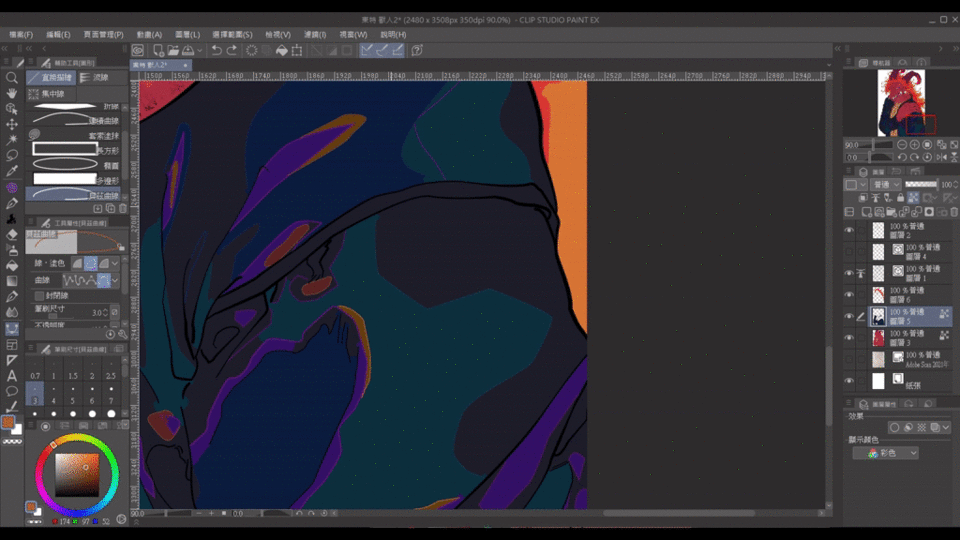
Termina la coloración.
Cepillo de efecto llama utilizado para cabello flameado
Cambios y niveles de luces y sombras
Prediga la dirección de la fuente de luz, dibuje un área de sombra cerrada (línea roja) con una curva de Bézier y anime los pasos del sombreado.
Use la herramienta de relleno para completar el color, el color de la sombra no debe ser demasiado pesado, se verá demasiado apagado.
Cambie el modo de capa de sombra a [Valor de color] y superpóngalo en la capa de color inherente del personaje.
El efecto es como se muestra a continuación
Sube el nivel y finalmente retoca
Para hacer la sombra con el color del entorno, el color único se ve un poco monótono, establezca la capa de sombra en [Bloquear capa de elemento transparente] y luego use una pistola rociadora suave para pintar dentro del rango de capas.
Para resaltar el brillo de la llama, el fondo es oscuro.
Además, se agrega una capa con el modo de capa de [Color de resaltado (Resplandor)] para hacer que el color del fuego sea más vivo y brillante.
¡terminado!
Cepillo, colección de materiales
Espero que esta enseñanza te sea útil (͡ ° ͜ʖ ͡ °)
























Comentario